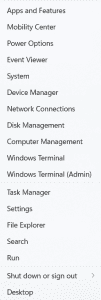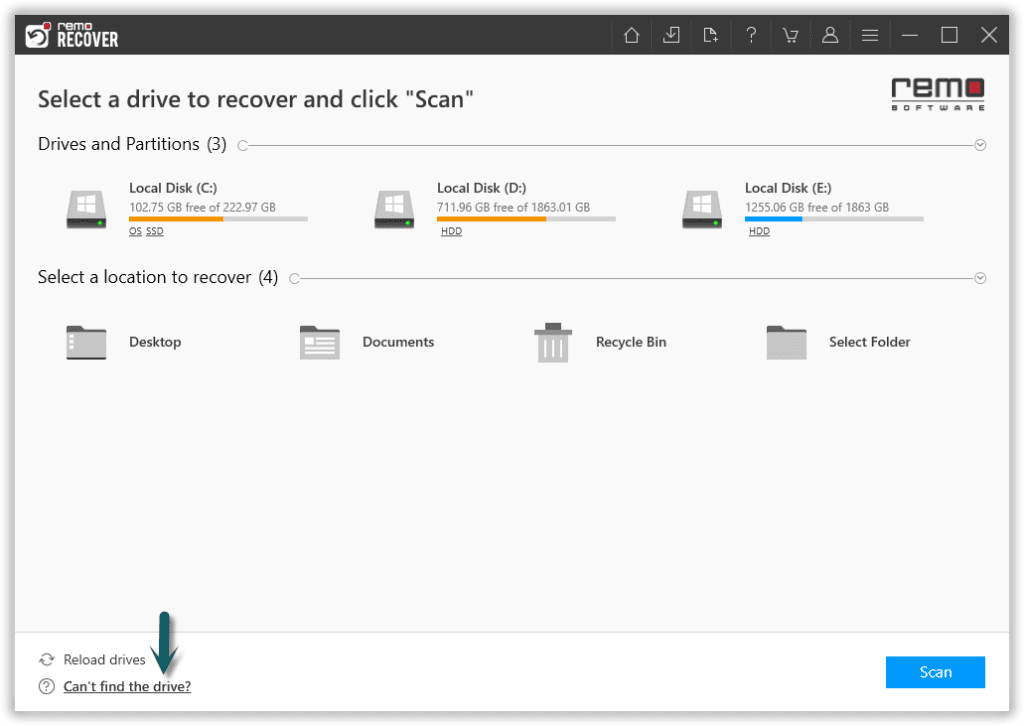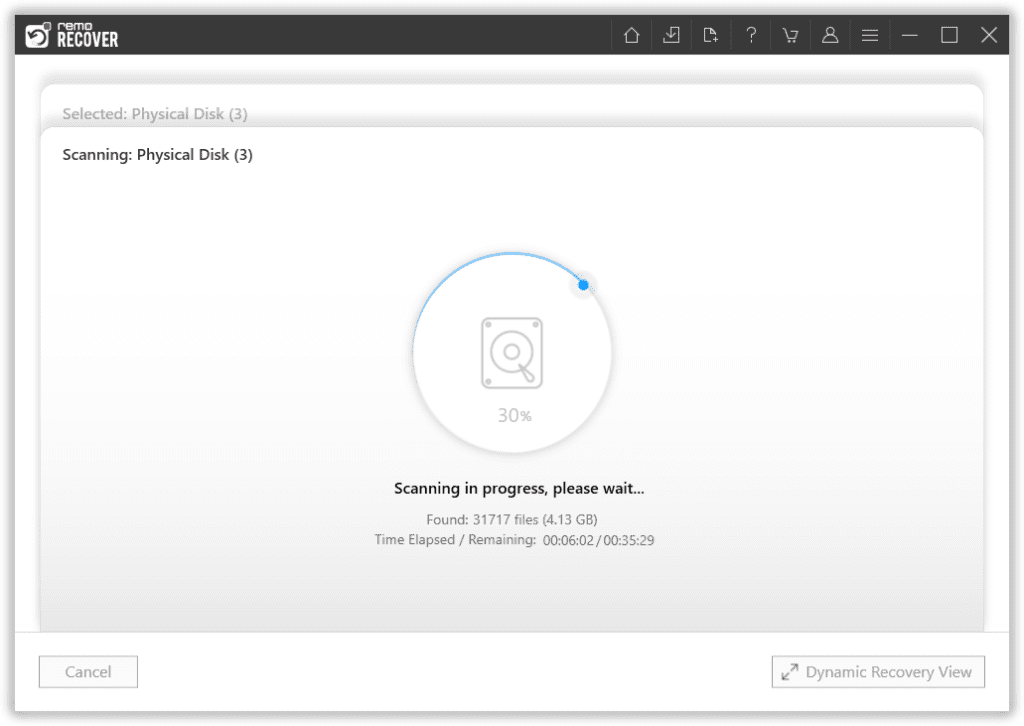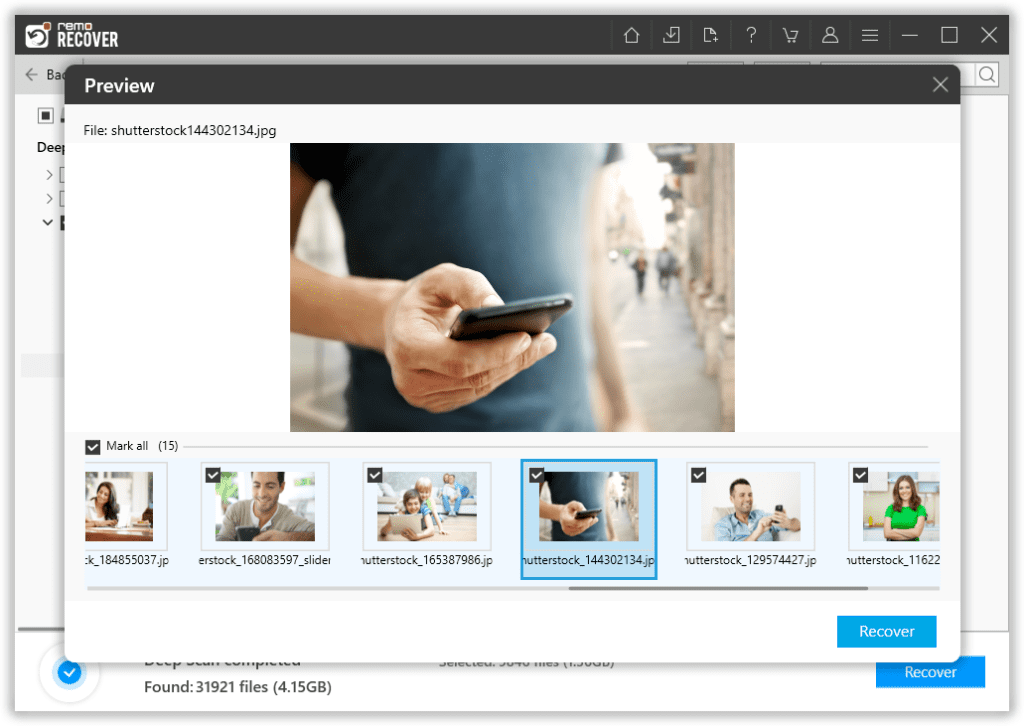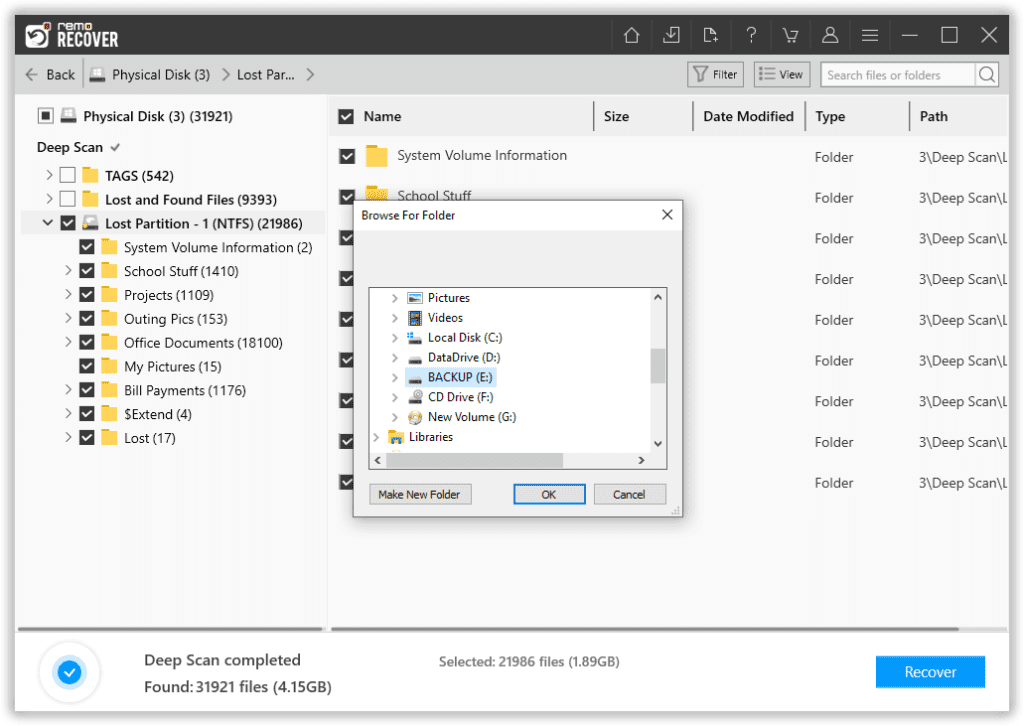Las unidades flash USB son dispositivos de almacenamiento que se conocen comúnmente como unidades flash o pendrives. Son bien conocidos por su portabilidad y capacidad para almacenar grandes cantidades de datos. Debido a su propiedad portátil, es fácil transferir datos de un dispositivo a otro. Dicho esto, debido a esta misma propiedad, las unidades USB son vulnerables a la corrupción.
Tan pronto como el pendrive se corrompe, los archivos se vuelven inaccesibles en el pendrive, dejándolo sin idea de cómo recuperar archivos pendrive dañado.
Tabla de contenido:
¿Cómo se Daña la Unidad Flash USB?
Hay varias razones por las que una unidad flash USB se corrompe, se daña o incluso se vuelve inaccesible. Algunas de las razones más comunes son las que se mencionan a continuación:
- Expulsar abruptamente el pendrive de su computadora portátil o PC sin usar “Safely remove option”
- Apagado repentino del sistema o cualquier interrupción durante la transferencia de datos desde una unidad flash a otro dispositivo de almacenamiento o viceversa
- Los archivos maliciosos o corruptos presentes en el pendrive hacen que los datos sean inaccesibles
- Los problemas de firmware en un pendrive o el mal funcionamiento del sistema operativo también pueden provocar daños o pérdida de datos
¿Cuáles son los signos de una unidad flash USB dañada?
Estas son algunas de las señales que muestran que su USB está dañado.
- Si su unidad USB está dañada, sus archivos pueden desaparecer aleatoriamente.
- A veces, cuando intentas abrir la unidad USB, es posible que no se reconozcan tus archivos.
- Es posible que recibas errores como "Inserta un disco en la unidad USB (X:)" o es posible que recibas un error que indique que debes formatear la unidad USB.
¿Se Puede Arreglar un USB Corrupto?

Source: Quora
Sí, puede reparar una unidad USB dañada, pero antes de continuar reparando la unidad USB dañada, debe comprender cuál es el problema que está tratando de solucionar. Si está tratando de reparar archivos corruptos en una unidad USB, es bastante difícil ya que tendrá una gran variedad de archivos. Si tiene archivos corruptos o dañados en la unidad USB con archivos como videos, archivos de oficina como word o rar. Puede consultar este artículo sobre la reparación de archivos dañados.
Sin embargo, si está intentando recuperar informacion de una USB dañada, puede utilizar los métodos mencionados en este artículo para reparar fácilmente la unidad USB corrupta y recuperar informacion USB dañada.
Nota: Antes de probar cualquiera de los métodos que se mencionan a continuación, asegúrese de que los controladores de su dispositivo estén actualizados. Intente conectar la unidad flash a diferentes puertos o computadoras para confirmar la corrupción en la unidad USB.
¿Cómo Reparar una Unidad Flash USB Corrupta?
- Verifique si hay alguna Debris
- Asignar Letra de Unidad
- Actualizar Controladores de Dispositivos
- Acceda a la Unidad Flash Habilitando la Unidad USB en el Administrador de Dispositivos
- Corrección de Errores del Sistema de Archivos en la Unidad USB
- Recuperar Archivos de USB Dañada mediante el uso Command Prompt
Solución 1: Verifique si hay alguna Debris
Primero verifique si su unidad USB está conectada correctamente; de lo contrario, intente conectar su unidad USB al otro puerto USB. Si el problema persiste, puede conectar su unidad USB a la otra computadora y ver si funciona correctamente.
De lo contrario, verifique si hay partículas extrañas atrapadas en el puerto USB o en la unidad USB. Tome un hisopo de algodón e intente eliminar suavemente los restos adheridos.
Solución 2: Asignar Letra de Unidad
Cuando una unidad USB se corrompe, por lo general se vuelven irreconocibles o inaccesibles. Puede solucionar este problema de la unidad USB inaccesible haciendo uso de Administración de discos para asignar una letra de unidad. Siga los métodos mencionados a continuación para asignar una letra de unidad a una letra de unidad USB corrupta:
- Haga clic derecho en Disk Management, administración de disco abierta
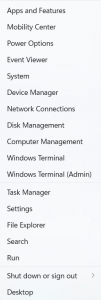
- En Administración de discos, haga clic derecho en el número de disco USB y haga clic en Change Drive letter and Paths
- Seleccione la letra de la unidad que ya está asignada y haga clic en Change
- Escoge un drive letter de la lista desplegable y asígnelo a la unidad USB corrupta
- Ahora intente acceder a la unidad USB desde Windows Explorer
Solución 3: Actualizar Controladores de Dispositivos
A veces, los controladores de dispositivos obsoletos también pueden ser una razón para que la unidad USB no se reconozca o se dañe. Siga los métodos mencionados a continuación para actualizar los controladores del dispositivo y reparar las unidades USB dañadas.
- Para actualizar los controladores de dispositivos, debe acceder a Device Manager haciendo clic derecho en Start botón
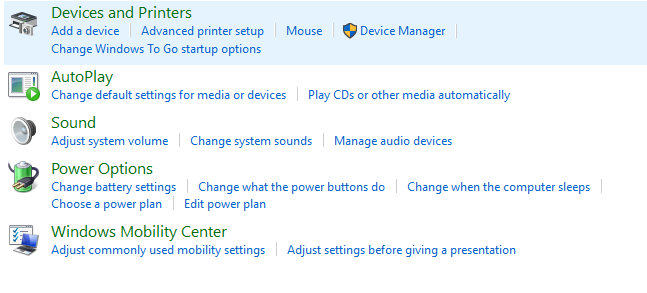
- En la ventana del Administrador de dispositivos, haga clic en Unidades de disco, seleccione la unidad USB y Desinstale el dispositivo.
- Una vez que desinstale los controladores del dispositivo y vuelva a conectar el dispositivo USB, los nuevos controladores del dispositivo se actualizarán automáticamente. El dispositivo USB será reconocible después de esto.
Solución 4: Acceda a la Unidad Flash Habilitando la Unidad USB en el Administrador de Dispositivos
A veces, las unidades flash también pueden desactivarse automáticamente debido a errores de instalación del controlador. Siga los pasos que se mencionan a continuación para acceder a la unidad flash y recuperar los datos presentes en ella.
- Abierto Control Panel, ir a Hardware and Sound y haga clic en Device manager
- Ampliar la Disk Drives lista
- Haga doble clic en su unidad USB y haga clic en Enable device
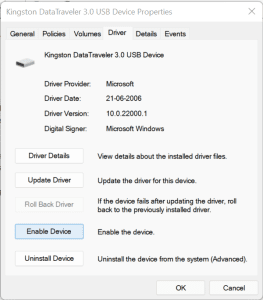
- Hacer clic Next y acaba
Solución 5: Corrección de Errores del Sistema de Archivos en la Unidad USB
El sistema de archivos en la unidad USB ayuda a organizar los datos y a mantener un directorio que será referido para cualquier transacción de datos. Cualquier error en los sistemas de archivos también conduce a unidades flash corruptas y a la pérdida de datos. Aquí se explica cómo corregir los errores del sistema de archivos en pen drives en Windows 10.
- Ir a This PC y haga clic derecho en el pen drive inaccesible y seleccione Properties
- Haga clic en el Tools pestaña y seleccione Check opción
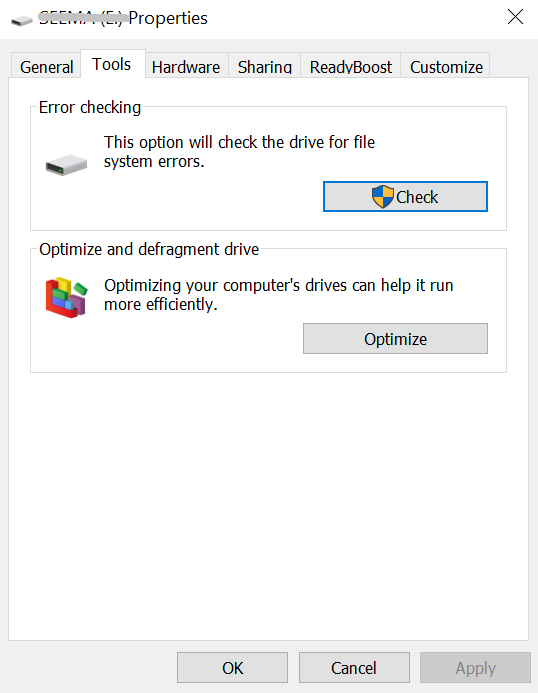
- Comprueba tanto el Automatically fix file system errors y Scan for and attempt recovery of bad sectors cajas
- Haga clic en Start y el proceso de escaneo comenzará. Espere hasta que se complete el proceso y haga clic en Close
Nota: Si su sistema se ejecuta en cualquier versión anterior de Windows como Windows XP, Windows Vista, Windows 7, etc. Siga estos pasos para corregir los errores del sistema de archivos de la unidad USB.
- Ir a My Computer y haga clic derecho en el pen drive inaccesible y seleccione Properties
- Haga clic en el Tools pestaña y seleccione Rebuild
- Una vez que se inicia el proceso de escaneo, espere a que se complete el escaneo y haga clic en Close
- Expulse su pen drive usando Safely Remove Option y luego enchufarlo nuevamente.
Si se le solicita que formateada su USB dañado, no lo formatee. En cambio, sepa como reparar pendrive sin formatear con métodos gratuitos dados en el artículo informativo resaltado.
Solución 6: Recuperar Archivos de USB Dañada mediante el uso Command Prompt
El símbolo del sistema podría ser una resolución rápida pero efectiva para recuperar datos USB dañado. Siga estos pasos cuidadosamente para corregir errores y recuperar archivos de pendrive dañado.
- Inserte su pen drive en la computadora y presione el Windows botón en el teclado
- En el Type here to search caja, tipo cmd y haga clic en el Command Prompt aplicación
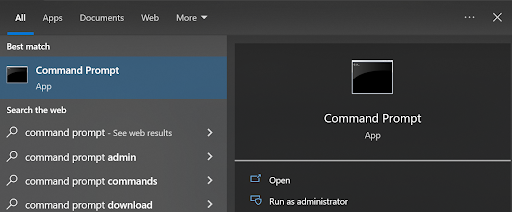
- En la ventana Comando, escriba o copie y pegue chkdsk F: /f. Reemplazar F: con la letra de su unidad USB.
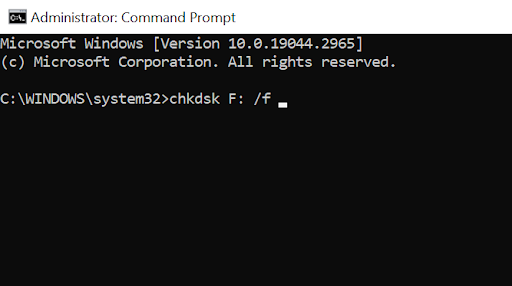
- Una vez que se complete el proceso, expulse su pen drive usando Safely Remove Option y vuelva a enchufarlo.
Nota: La capacidad de recuperar informacion de USB dañada mediante el uso de chkdsk es muy inferior. Las posibilidades de dañar los archivos también son altas si no sabe lo que está haciendo. Cambie a Remo Recuperar para recuperar datos USB dañado con esta herramienta que se explica por sí misma.
¿Se pueden recuperar datos de una unidad flash USB dañada?
Sí, puedes recuperar datos del USB dañado. Ya no se podrá acceder a los datos de un USB si todo el USB se daña. Esto no significa que los archivos o fotografías hayan sido dañados; más bien, significa que el USB ha sido dañado física o lógicamente, impidiéndole acceder a sus archivos.
Si ha probado el método anterior usando chkdsk, entonces la capacidad de recuperar datos de una unidad flash corrupta usando chkdsk es muy menor. Las posibilidades de dañar los archivos también son altas. Por lo tanto, le recomendamos que utilice una eficaz herramienta de recuperación de USB de Remo.
Para recuperar los archivos de la unidad USB dañada, hemos ejecutado un caso de prueba a continuación. Puede encontrar el entorno de prueba en el que realizamos la recuperación del archivo del pendrive dañado.
Escenario de caso de prueba:
- Dispositivo de almacenamiento: Kingston
- Espacio de almacenamiento: 32 GB
- Sistema de archivos: FAT32
- Escenario de pérdida de datos: Recuperar datos de una unidad flash USB dañada
- Probador de software: Remo Recover
- Versión del software: 6.0
- Compatibilidad de software: Windows, Mac, otros dispositivos de almacenamiento externo.
- Límite de software gratuito: 1 GB
- Formatos de archivo admitidos: 500+
- Precio: (Para Windows): Licencia de 6 meses: $79,97, Licencia de 1 mes: $69,97,
(Para Mac): Edición básica: $59,97, edición multimedia: $69,97, edición Pro: $179,97.- Trustpilot rating: En general, 4,5 estrellas de 5.


Como podemos ver en las imágenes de arriba, hemos utilizado la unidad USB de Kingston y está dañada. Ahora ejecutaremos una prueba en esta unidad USB dañada y veremos si pudimos recuperar los datos completos.
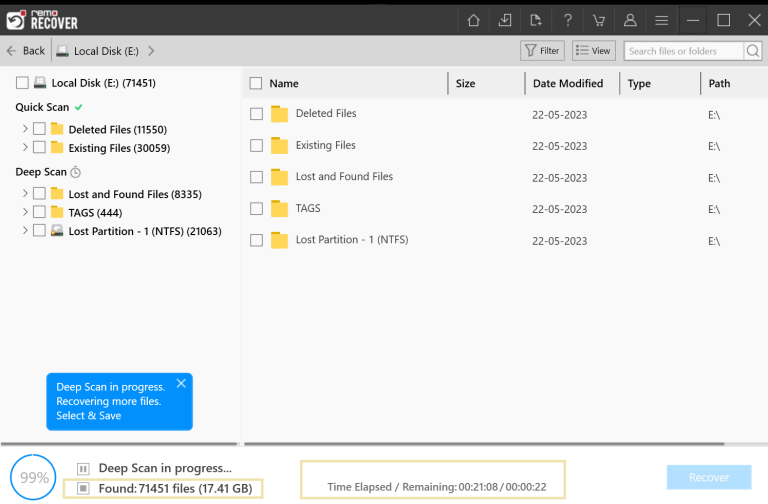
Recuperar Archivos Pendrive Dañado usando el Software de Recuperación USB
Sí, puede recuperar archivos de pendrive dañado de manera efectiva con la ayuda de un software profesional de recuperación de USB corrupto. Hablando de un profesional software de recuperación USB, Cuál es la mejor herramienta de recuperación USB para recuperar informacion pendrive dañado?
Construido con un poderoso algoritmo de recuperación que puede reconocer y recuperar datos de Pendrive borrados, Remo Recover es la herramienta de recuperación USB corrupta más segura. La herramienta se destaca de la multitud por su interfaz autoexplicativa que lo guía a lo largo del proceso de recuperación, incluso si no es tan experto en tecnología o no es bueno con los dispositivos.
Esta herramienta está construida con un poderoso algoritmo de recuperación que puede recuperar archivos de pendrives corruptos. La herramienta obtuvo 4,5 de 5 estrellas de una conocida plataforma de reseñas llamada Trustpilot.
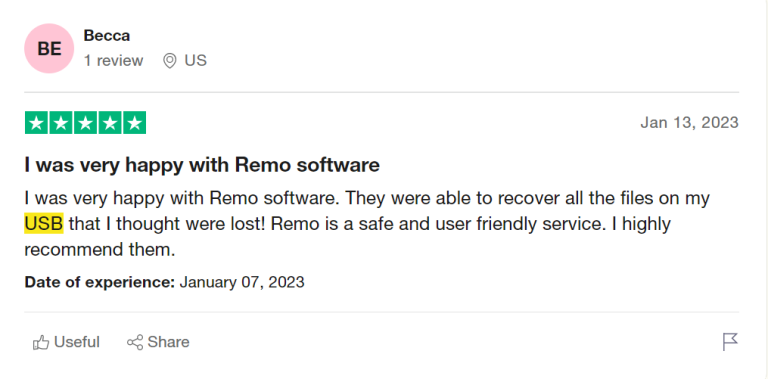
¿Entonces, Qué esperas? descargar rápidamente Remo Recover ahora para recuperar archivos de su USB corrupto de manera efectiva.
¿Como Recuperar Archivos USB Dañado?
- Descargue, instale e inicie la herramienta de recuperación de datos Remo USB.
- Seleccione su unidad USB dañada y haga clic en Scan para iniciar el proceso de recuperación de datos de la unidad flash dañada. Si no puede encontrar su USB, haga clic en el “Can’t find the drive?” opción.
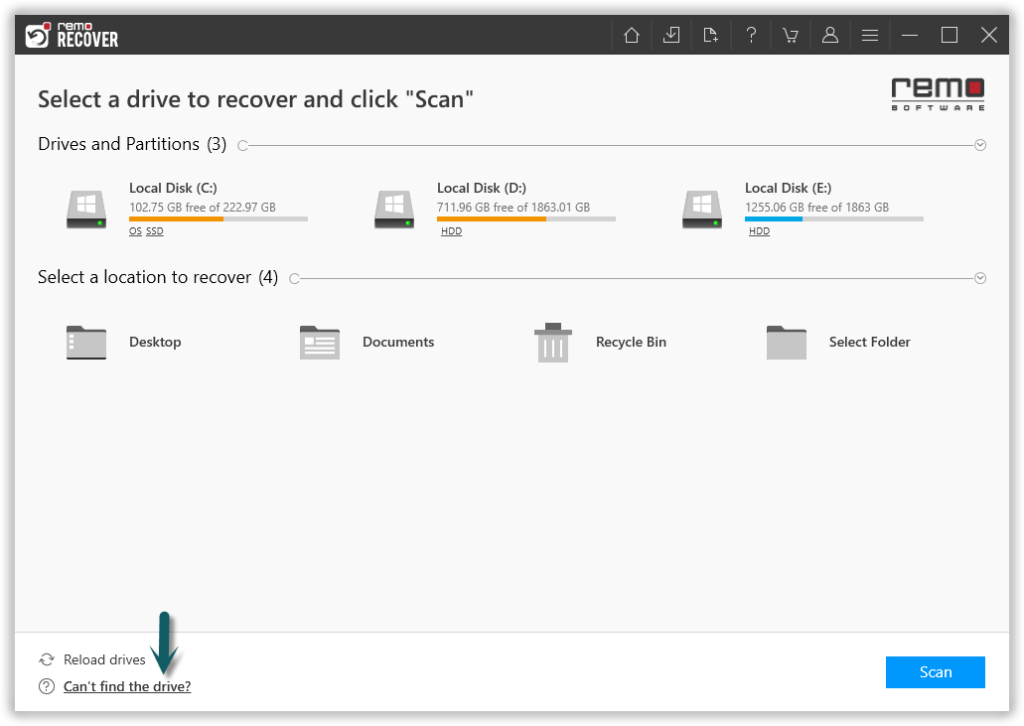
- La herramienta comienza a escanear la unidad para recuperar archivos de USB corruptos. Remo Recover le permite ver los archivos recuperados incluso cuando el escaneo está en progreso, simplemente haga clic en el Dynamic Recovery View.
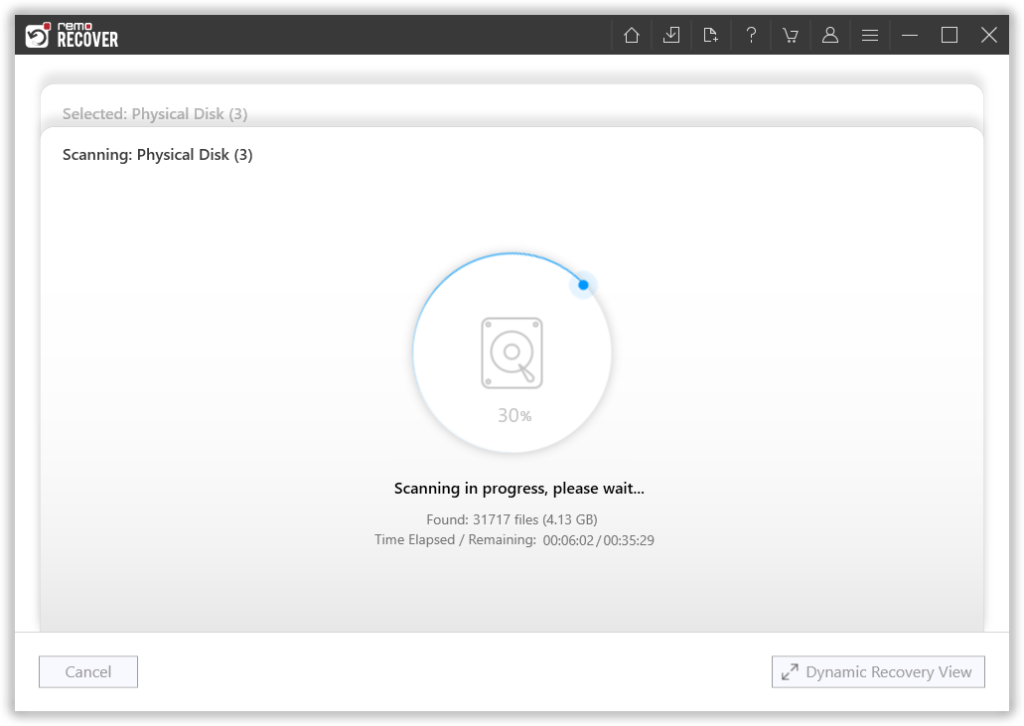
- Una vez que se completa el escaneo, puede Preview sus archivos recuperados del USB corrupto. Simplemente haga doble clic en el archivo que desea ver.
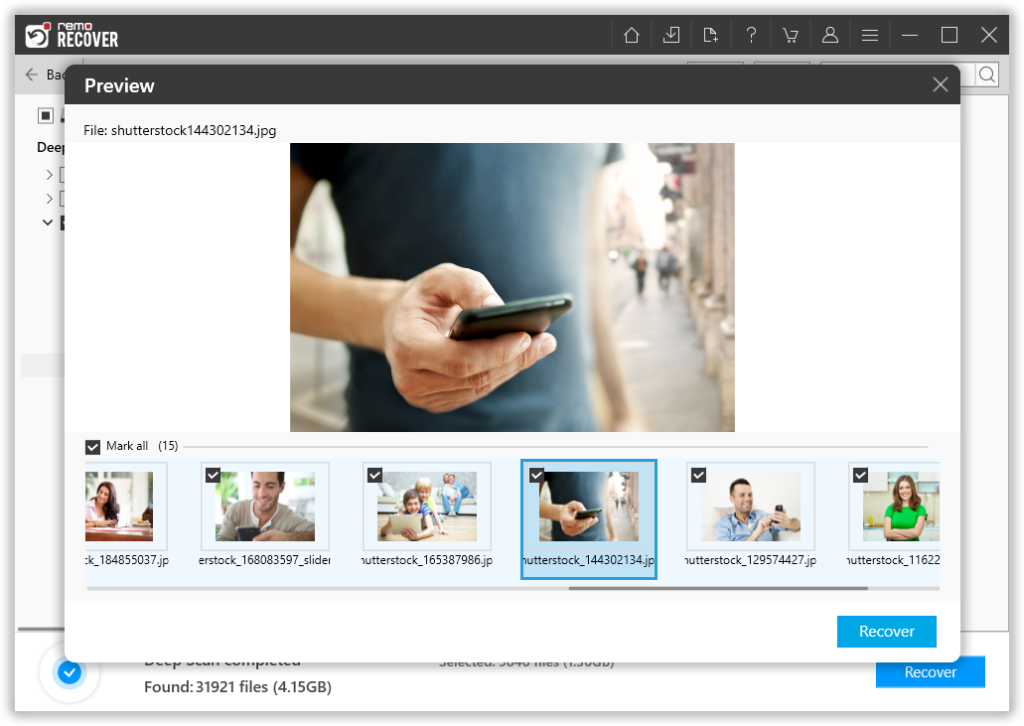
- Selecciona el files que quieres recuperar. Haga clic en el Recover botón y seleccione el location donde desea guardar los datos restaurados.
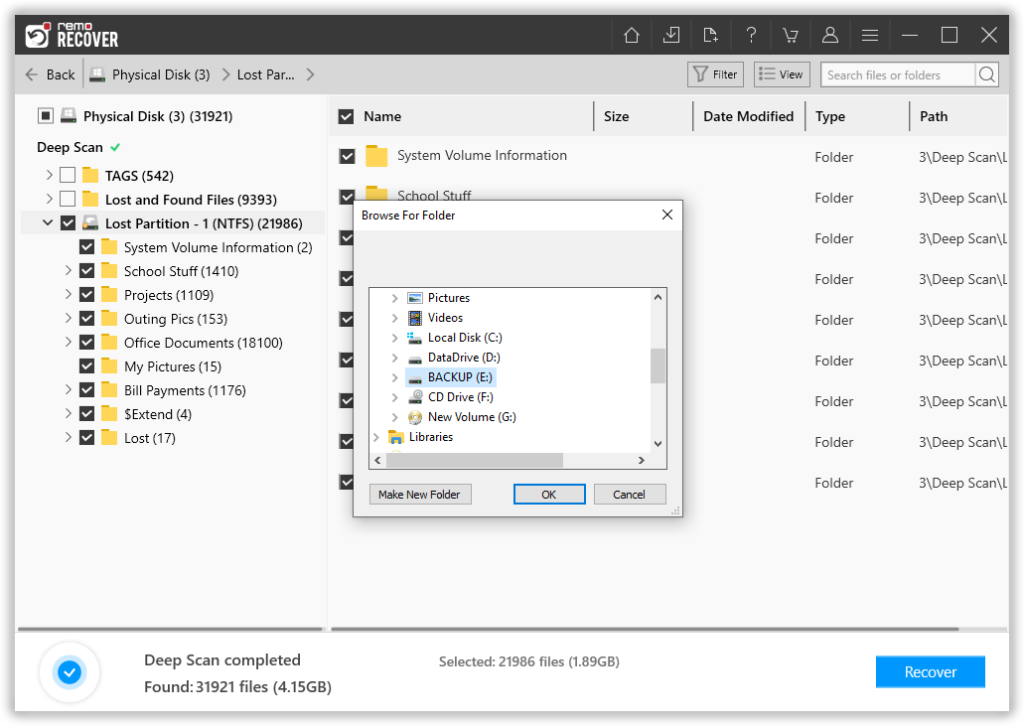
Una vez que el proceso de guardado de datos se completa con éxito. Puede ver los archivos recuperados en la ubicación que haya seleccionado.
El tiempo de duración del proceso de escaneo depende de la cantidad de datos presentes en su pendrive.
Arreglar Unidades USB con Daño Físico:
Si cree que su unidad USB no aparece o no se reconoce debido a daños físicos, debe probar estas soluciones rápidas.
- Pruebe y conecte las unidades USB a otros puertos USB
- Elimine los desechos de los puertos que podrían estar bloqueando su conexión USB
- Si ninguno de los métodos anteriores funciona, es posible que deba ponerse en contacto con el servicio de recuperación profesional
Palabras finales:
Es muy probable que todos los métodos mencionados anteriormente lo ayuden a reparar una unidad flash USB corrupta o dañada. Sin embargo, se recomienda estar preparado para futuros escenarios de pérdida de datos realizando copias de seguridad periódicas de los datos. Si le gustó el artículo, asegúrese de compartir la palabra y comentar a continuación si tiene alguna consulta.
Preguntas Más Frecuentes
Cuando su unidad flash USB se corrompe. La mayoría de las veces no podrá acceder a la unidad. Seguir los métodos mencionados anteriormente en el artículo, como asignar una letra de unidad, hace que su unidad sea accesible. Abrir o acceder a archivos corruptos solo se puede hacer usando cualquier buen software de recuperación de datos como Remo Recover.
El formateo es la única opción que queda para revivir cualquier unidad flash corrupta si todos los demás métodos fallan. El formateo borra completamente el sistema de archivos de su disco y reinstala una copia nueva del sistema de archivos.
Si no desea formatear su unidad flash, le sugerimos que lea este artículo para encontrar otras formas de reparar una unidad flash USB sin formatear.
La respuesta casi siempre es “NO”. Dependiendo de la gravedad de la corrupción, los métodos manuales pueden o no funcionar. La pérdida de datos es casi inevitable, en caso de que no tenga una copia de seguridad. Por lo tanto, le recomendamos que primero recupere los datos de su unidad flash USB dañada usando Remo Recover. Luego, pruebe los métodos mencionados anteriormente.